Помилка Windows для цього файлу не порівнюється з програмою причини та ефективними методами усунення несправності

- 3843
- 1192
- Wayne Lemke
Операційна система Microsoft Windows - це найпопулярніший та використаний продукт на будь -якому типі комп'ютерних пристроїв. Незважаючи на високу популярність, постійне вдосконалення продукту розробниками, збої операційної системи не рідкісні, навіть для усунення помилок програмного забезпечення та всіх сил корпорації покинуті. У цій статті ми розповімо вам про помилку "Цей файл не порівнюється з програмою", в основному з’являється на тлі попереднього оновлення або перевстановлення ОС, про причини виникнення та способи усунення.

Причини невдачі та особливості його прояву
Якщо ви прочитали ці рядки, то ви вже зіткнулися з несправністю "Цей файл не порівнюється з програмою". Помилка характерна не тільки для Windows 7, але також знаходиться в Windows 10, тому інформація, представлена у статті, зосереджена на усуненні відмови та буде актуальною для всіх користувачів ПК, незалежно від версії операційної системи. Симптоми появи проблеми такі:
- Windows не дозволяє відкривати базову програму "провідник", або вона відкриває її, але шляхи в каталозі відображаються неправильно.
- Монітор відображає мітки з неправильними способами, що не дозволяє працювати з ними.
- Спроби запустити будь -який системний кінець утиліти з появою помилки або з від'їздом від програмного забезпечення без попереднього повідомлення.
Звичайно, просто неможливо працювати на ПК в цьому режимі, користувач повинен зрозуміти, що означає повідомлення про "цей файл не порівнюється з програмою" та як відновити потенціал роботи та функціональність комп'ютера.
Якщо ви ретельно прочитали текст помилки, стає зрозумілим: прості маніпуляції, що складаються з спроби відкрити необхідне програмне забезпечення за допомогою певної програми, не вирішують проблем, оскільки він не говорить про елементарну заборону файлів певного формату, і не Дозволити завантаження компонентів системного програмного забезпечення, що ускладнює завдання. Для усунення несправності методи відкатів системи часто використовуються до робочого моменту, або ОС перевстановлюється, але ці заходи для боротьби з проблемою вважаються радикальними і не завжди є необхідними, оскільки похибка може бути усунена в більш прості способи. Розробники Microsoft пропонують кілька варіантів усунення проблеми на офіційному веб -сайті.
Перевірка правильності оновлень
Оскільки проблема виникає на тлі попереднього перевстановлення системи, автоматичне або ручне оновлення до останньої версії, логічно припустити, що є помилка, безпосередньо на тлі неправильного виконання оновлення ОС або її основних компонентів. Як результат, система через відсутність критичних компонентів не може правильно вибрати та порівняти програму, необхідну для відкриття необхідного файлу. Розробники пояснюють проблему з несправним оновленням системи до останньої версії або відсутності поточного оновлення ОС. Щоб відновити роботу ПК, рекомендується перевірити, чи встановлюються останні оновлення операційної системи, які можна переглянути через "Панель управління" до "Центру оновлення Windows". Максимальна увага повинна бути приділена системному компоненту, що має код KB3081424, який часто виступає як провокатор проблеми.
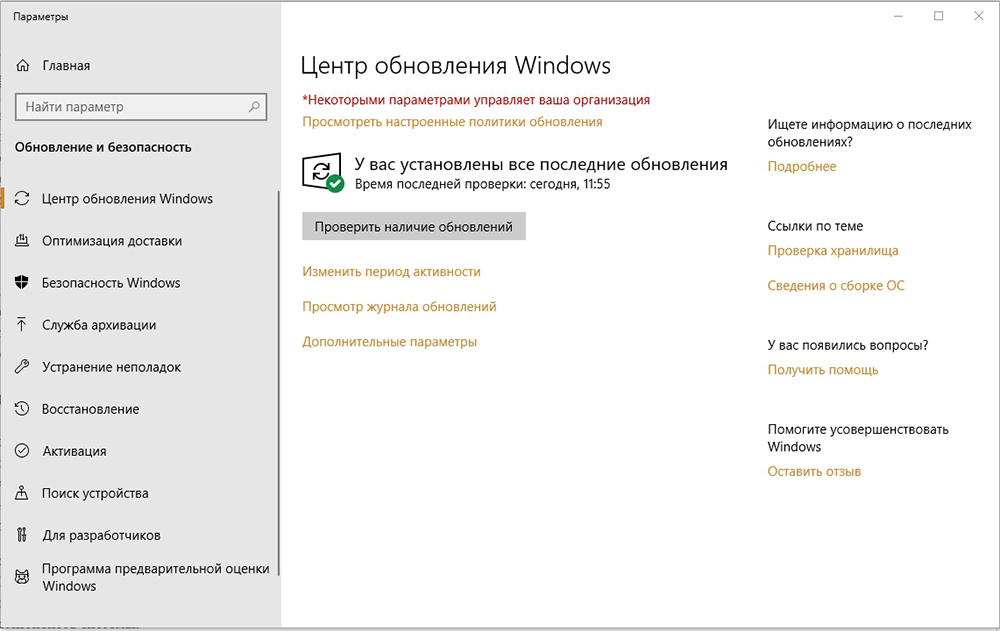
Якщо операційна система чомусь обмежує можливість оновлення, рекомендується завантажити діагностичну карту з інструментом діагностики імені з офіційного веб -сайту та за допомогою цього інструменту для перевірки та усунення Windows в автоматичному режимі Windows. Після діагнозу та оновлення системи комп'ютер буде автоматично перезавантажений, після чого проблему слід організувати сам. Якщо цей варіант не дав бажаного результату, варто спробувати інший метод боротьби з помилкою, запропонованою розробниками корпорації Microsoft, яка полягає в редагуванні даних реєстру.
Редагування реєстру
Часто причина, що провокує неможливість працювати з системами системного характеру, "зламана" або неправильні позиції реєстру. Рекомендується почати усунути проблему з цієї позиції, але виправити деякі компоненти реєстру вручну, тому цей метод "для надзвичайних випадків". Завдання редагування даних реєстру не належить до категорії складних, але при виконанні важливо суворо дотримуватися інструкцій, щоб не «впливати» на параметри, які не потрібно змінювати, оскільки можливість подальшої правильної роботи ПК залежить від цього. Інструкції щодо здійснення редагування цього реєстру наступні:
- У вікні "Виконати", яке спричинено одночасно натисканням клавіш виграшів та R, необхідно ввести команду Regedit, щоб відкрити редактор реєстру.
- У каталозі hkey_classes_root потрібно слідувати папці з іменем lnkfile.
- Тоді необхідно перевірити в папці наявність файлу з назвою isshortcut, який безпосередньо відповідає за здатність порівнювати програму для активації робочого програмного забезпечення та компонентів файлів системи.
- Якщо такий елемент відсутній у папці, його потрібно створити. Для цього натисніть на вільне поле за допомогою правої кнопки, виберіть положення "створити" зі списку Drop -Down, перейдіть до розділу "Суворий параметр", присвоєння імені isshortcut у створеному файлу.
- Після проведення маніпуляцій залишається лише закрити реєстр і перезапустити ПК, щоб зміни набрали чинності.
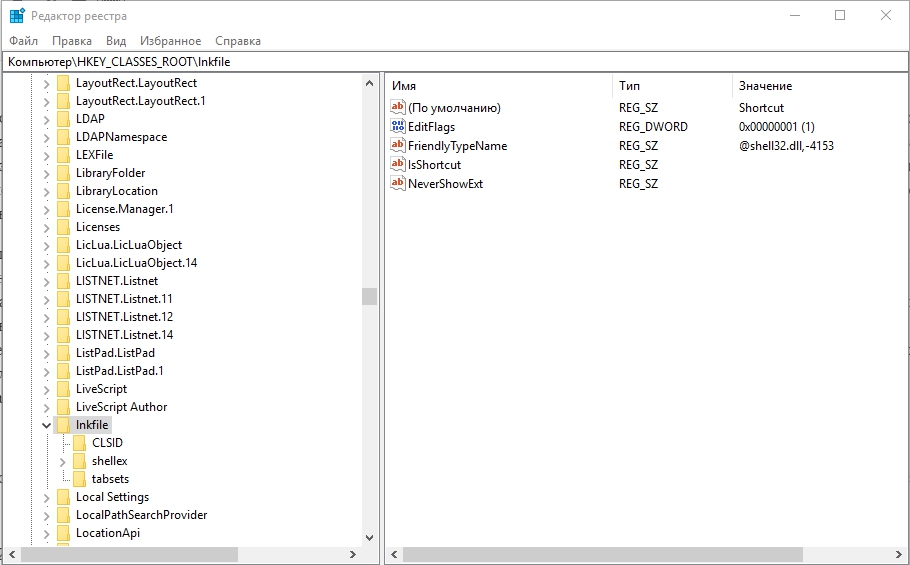
Якщо з реєстром все нормально, компонент, відповідальний за порівняння програм.
Додайте права адміністратора
Часто фактор, що провокує появу помилки "Цей файл не порівнюється з програмою", є банальною відсутністю облікового запису користувача в групі "Адміністратори". Потім проблему вирішується шляхом виконання таких дій:
- Через вікно "Виконати" ви повинні перейти до розділу "Місцеві користувачі та групу", ввівши команду Lusrmgr.MSC.
- Відкрийте розділ "Адміністратори", який є частиною групи "Група".
- Розгорніть компонент "Адміністратори", двічі клацніть на ньому, де внизу вікна відкрився, виберіть команду "Додати".
- У полі "імена вибраних об'єктів" необхідно ввести ім'я вашого облікового запису. Щоб запобігти помилкам імені, вам потрібно буде активувати кнопку "додатково", натисніть клавішу "пошук" у лівій області вікна, що розгортається, після чого всі користувачі відкриються внизу екрана.
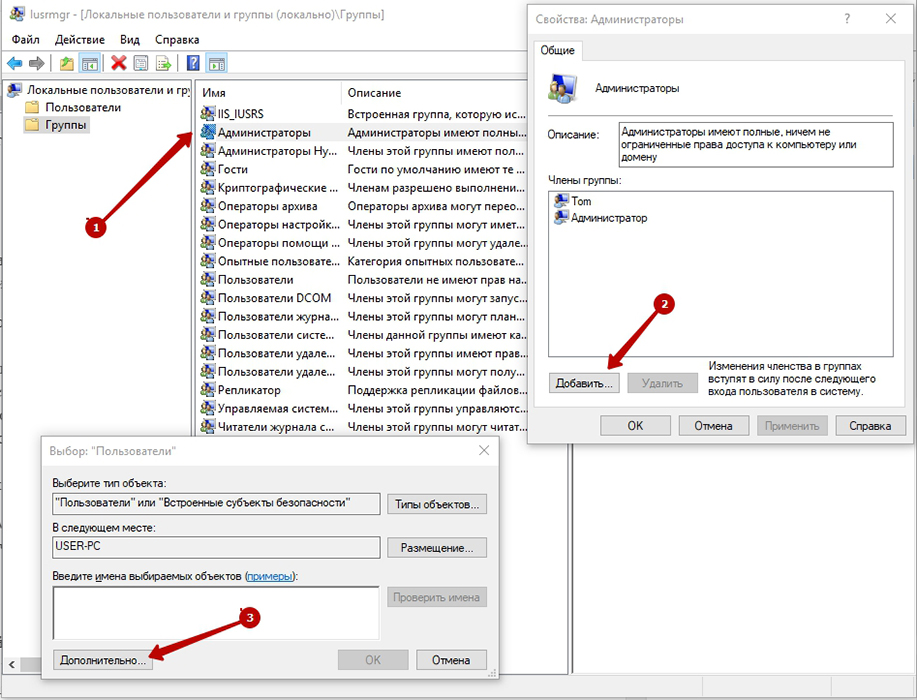
- Після вибору свого облікового запису з детального списку обліковий запис буде автоматично додано до "Імена вибраних об'єктів". Зміни в ключі "ОК" внизу вікна підтверджуються.
- Перш ніж перезавантажити ПК, вам потрібно буде перейти до розділу "Група" та видалити свій профіль з усіх груп, залишивши його лише у розділі "Адміністратори".
Часто цей метод працює, але в ситуаціях, коли жодна з програм не відкривається на ПК, проблема рідко вирішується методами, описаними вище. У таких випадках, щоб вирішити проблему, потрібно буде використовувати наступний метод боротьби з несправністю, який полягає у відновленні системи встановлення приводу.
Відновлення за допомогою інсталяційного диска
Для виконання робіт з відновлення користувачеві потрібно буде використовувати інсталяційний диск (диск або флеш -диск) з ОС, відповідною версією, встановленою на ПК. Процес відновлення повинен бути запущений з навантаження диска, після чого буде потрібно активізувати встановлення Windows. Початок процесу відновлення слід виконувати аналогічно процедурі встановлення ОС: активуйте кнопку "Встановити", в той час як пропустити етап "Отримання оновлень", введіть ліцензовані клавіші продукту та підтвердити угоду, яку вимагає система. Відмінності в роботі починаються на етапі, коли система вимагає вибору типу встановлення: Щоб відновити дані, достатньо, щоб запустити процес "оновлення", який дозволить регістру повернути робочу умову. Наприкінці процесу залишається лише перевірити ефективність ПК: ймовірність усунення проблеми після проведених маніпуляцій майже 100%.
Підбиття підсумків
Кілька років тому найменші помилки від функціонування ПК обіцяли зв’язатися з сервісним центром, щоб вирішити проблему з фахівцями. У більшості випадків сучасні користувачі віддають перевагу незалежній корекції несправностей і приходять правильно, оскільки основна частина помилок, що виникають під час роботи з комп'ютером, не просто виконувати вдома, без зовнішньої допомоги. Знаючи причину проблеми та ознайомлюючись з мережею з правилами її усунення, можна одночасно заощадити час та гроші, додатково здобувши цінні знання та додатковий досвід взаємодії з ПК. Що стосується помилки, "цей файл не порівнюється програмою", його усунення рідко супроводжується труднощами, по черзі проведення простих маніпуляцій відповідно до положень, описаних у статті, дозволяє швидко та правильно досягти позитивного результату.
- « Топ-10 найкращих процесорів для настільних ПК
- Що потрібно знати про IQOS та правильно використовувати його »

